Como Remover Marca D'água de Foto Online Grátis
Para remover marca d’água de foto, é preciso ter uma boa ferramenta e que consiga fazer isso de forma bastante eficiente.
Por isso, nós reunimos aqui apenas as melhores ferramentas e aplicativos para remover a marca d’água de foto. Além disso, algumas destas ferramentas possuem funções e recursos que conseguem personalizar ainda mais a remoção, deixando-a praticamente despercebida na imagem.
Parte 1. Remover a Marca D'água de Foto Online Gratuita
1: Apowersoft Removedor de Marca d'água de Imagem Online
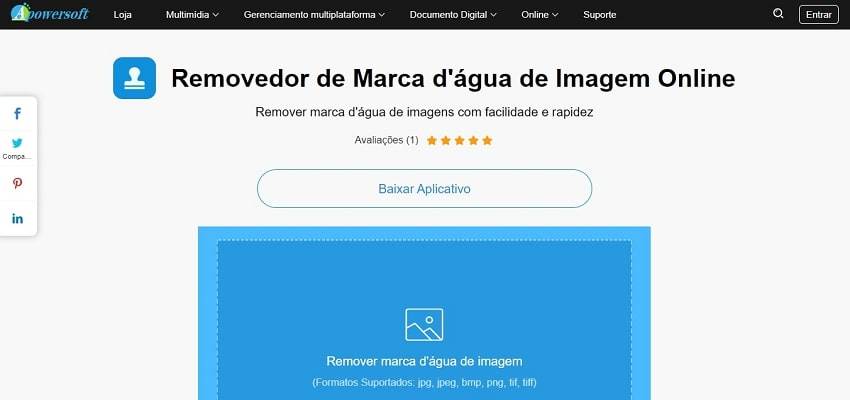
Este artigo foi dividido em duas partes, sendo a primeira parte contendo apenas a ferramenta online e gratuita, e a segunda parte contendo os aplicativos para computador.
E já começando com uma ferramenta muito boa, a ferramenta para remover marca d’água de fotos online grátis do Apowersoft é bastante prática e consegue exercer sua função com muita maestria.
Seus passos são simples:
- 1 - Acesse o site do removedor de marca d’água de imagem online do Apowersoft
- 2 - Clique em “remover marca d’água de imagem”, presente no centro da tela
- 3 - Posicione o removedor na marca d’água
- 4 - Clique em “excluir”
- 5 - Aguarde, clique em “baixar processada” e pronto
2. Fotoefeitos

A segunda ferramenta online é o Fotoefeitos, que também é muito boa e cumpre bem o seu papel de remover marca d'água de imagem online.
Sua diferença, quando comparado ao Apowersoft, é que o Apowersoft já é uma ferramenta mais conhecida por edições de vídeos, mas que também consegue funcionar bem com fotos. Já o Fotoefeitos é totalmente voltado para fotos, mas é levemente mais “recreativo” que o Apowersoft, que tem um aspecto mais “profissional”.
O passo a passo do Fotoefeitos é o seguinte:
- Passo 1: entre no site do Fotoefeitos
- Passo 2: na página inicial (com várias ferramentas) encontre o removedor de marca d’água
- Passo 3: aberto o removedor, clique em “carregar foto” e depois em “selecione a imagem”
- Passo 4: escolha a imagem, envie e depois clique em “próximo”
- Passo 5: selecione toda a imagem e clique em “acabar”
- Passo 6: selecione agora o local da marca d’água e clique em “quitar marca d’água”
- Passo 7: clique em “acabar”
- Passo 8: por fim, na imagem final, desça um pouco a página e clique em “baixar imagem”
Parte 2. Remover Marca D'água de Fotos no Windows e Mac
1. HitPaw Removedor de Marca d'água - Win e Mac (Passo a Passo)
O HitPaw Removedor de Marca D'água é o aplicativo que mais recomendamos por conta de seu simples passo a passo e de seus incríveis recursos, que serão apresentados em breve.
Passo a passo de como tirar a marca d’água de foto:
Passo 1: entre no site do HitPaw Removedor de Marca D'água e clique na opção “Obtenha Grátis”, para realizar o download ou baixar o programa abaixo

- Passo 2: efetue o processo de instalação do aplicativo e abra-o posteriormente
Passo 3: no menu presente acima, que possui as duas opções (remover marca d’água de vídeo e remover marca d’água de imagem), escolha a opção de remover marca d’água de imagem e clique na opção “Escolher arquivo”, presente no centro da imagem

Passo 4: posicione, em cima da marca d’água, o seletor amarelo que aparece logo após a imagem ser aberta no aplicativo

- Passo 5: selecione, no último menu à direita, qual a ferramenta de remoção melhor se encaixa com a imagem (são 3 ferramentas) e clique em “Remover Agora”
Passo 6: para finalizar, clique em “Exportar” e pronto, a imagem estará pronta em seu computador sem a marca d’água

Obs.: é possível modificar o formato deste seletor. Basta ir no menu à direita, onde estão as opções de seletores, e modificá-lo manualmente.
Obs: caso o resultado não tenha sido o esperado, é possível clicar em “desfazer” (presente em um outro menu também à direita) e repetir o processo, desta vez com outra ferramenta.
Ferramentas e Recursos do HitPaw Removedor de Marca D’água
As ferramentas e os recursos deste aplicativo o tornam muito eficaz, pois eles conversam entre si de uma forma muito inteligente, realmente se complementando.
Dentre os recursos de apoio, destacamos as opções de seletores, que tornam possível posicionar o seletor em marcas d’água presentes em regiões mais “delicadas”.
Também vale destacar o recurso de desfazer, que torna possível um teste no aplicativo, e também o recurso de zoom, que permite que o seletor seja posicionado de uma forma mais precisa.
E dentre as ferramentas, as 3 presentes no aplicativo são o Preenchimento Suave, que remove a marca d’água com um leve desfoque, o Preenchimento de Borda, que é muito similar ao anterior, com a diferença de funcionar melhor em imagens mais escuras, e o Reparo de Textura, que busca “recriar” o fundo onde estava a marca d’água, deixando-a realmente invisível.
2. Apowersoft (Win)

Uma alternativa ao removedor do HitPaw é o próprio Apowersoft, que já apresentamos com sua versão online e que mostraremos dessa vez o seu programa para remover marca d'água de imagem no Windows.
A versão online é sim muito boa e muito eficiente, porém pode não possuir uma qualidade tão boa quanto a do aplicativo, que foi desenvolvido justamente com esta finalidade. E dentre os seus pontos positivos, se destacam o fato de ele suportar diversos formatos de imagem e também conseguir adicionar a marca d’água que você desejar em qualquer foto.
3. Inpaint (Win, Mac&iOS)
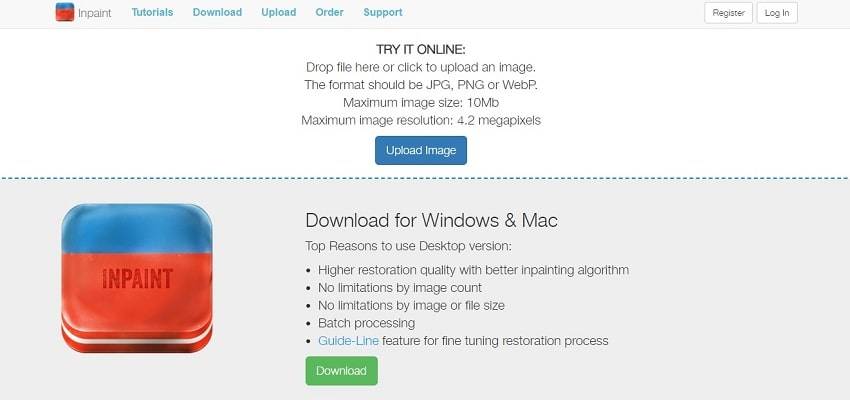
Mais uma alternativa ao HitPaw, o Inpaint é um pouco menos conhecido, mas também é uma ferramenta muito boa para tirar a marca d'agua de foto.
Esta ferramenta também conta com recursos para conseguir tirar objetos e pessoas da foto, além de conseguir realizar outras edições.
Sua desvantagem está no fato de ela ser uma ferramenta não tão profissional quanto as outras, e sua vantagem está no processo levemente mais simples.
Conclusão:
Seja com ferramentas online, seja com aplicativos para computador, remover marca d'água de fotos é algo muito simples e muito fácil.
Com o HitPaw Removedor de Marca D'água , que é o aplicativo que mais recomendamos aqui, essa remoção se torna ainda mais qualificada, muito por conta dos recursos e da inteligência artificial utilizada pelo aplicativo.









Participe da discussão e compartilhe sua voz aqui
Deixe um Comentário
Crie sua avaliação para os artigos do HitPaw